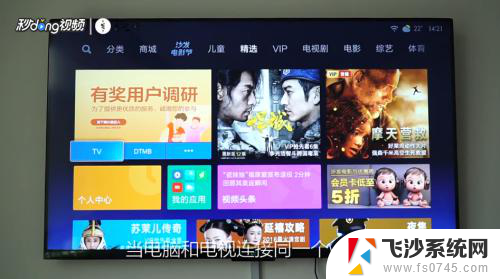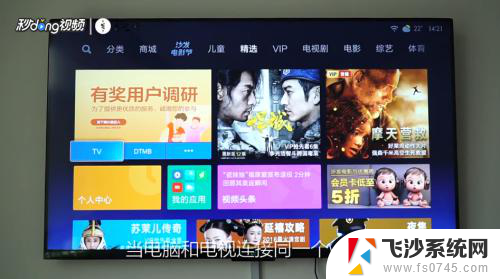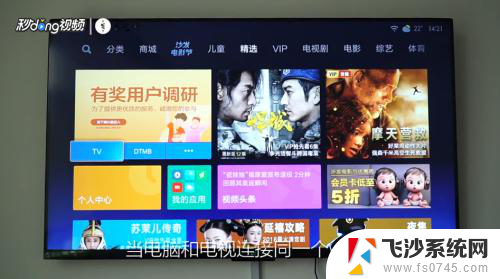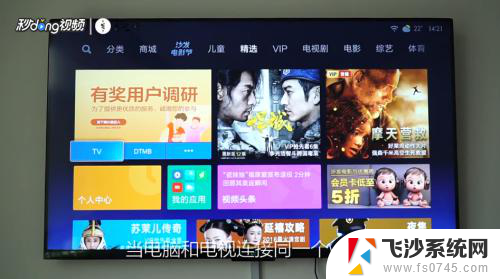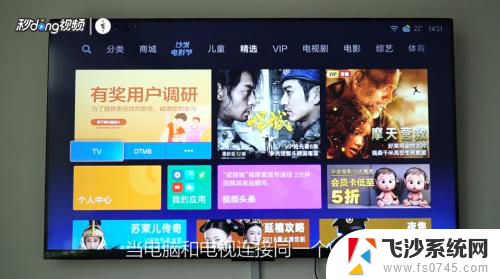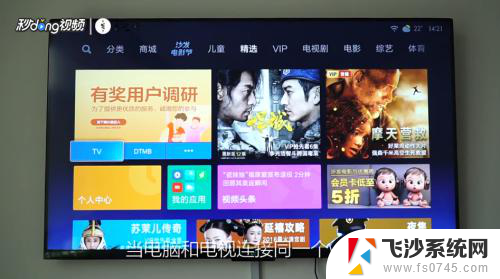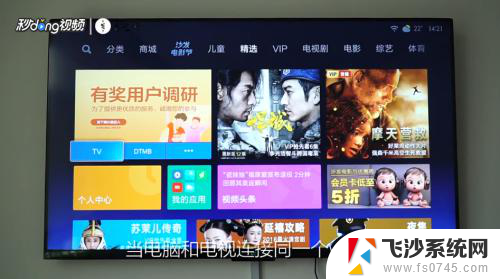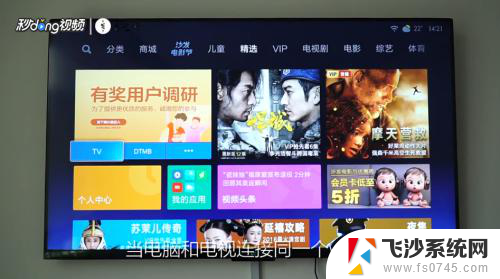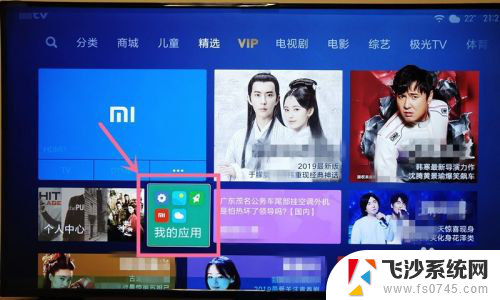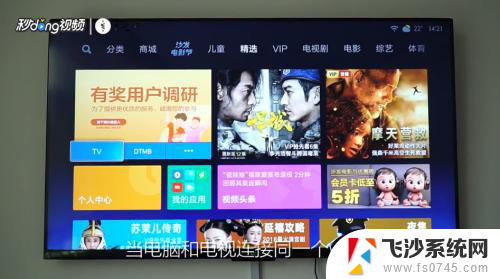小米电视电脑无线投屏 笔记本电脑无线投影到小米电视步骤
更新时间:2025-03-28 14:05:57作者:xtang
随着科技的不断发展,小米电视和笔记本电脑的联动投屏也变得越来越简便和便捷,想象一下只需简单的几个步骤,就能将笔记本电脑上的内容无线投影到小米电视屏幕上,让您享受更加宽广和清晰的视觉体验。通过这种无线投屏的方式,不仅可以更方便地展示工作内容,还能轻松观看电影、玩游戏等,为您的生活带来更多的乐趣和便利。赶快跟随下面的步骤,体验小米电视和笔记本电脑的智能联动吧!
操作方法:
1首先,确保小米电视和笔记本电脑处于同一个网络。然后在小米电视机界面,选择“我的应用”打开。 2选择无线投屏,打开“Miracast”选项。
2选择无线投屏,打开“Miracast”选项。 3点击右上角通知图标,然后打开“连接”选项。
3点击右上角通知图标,然后打开“连接”选项。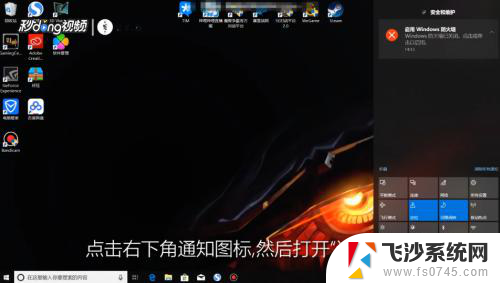 4点击右上角的“小米电视”选项,连接成功后就可以投屏了。
4点击右上角的“小米电视”选项,连接成功后就可以投屏了。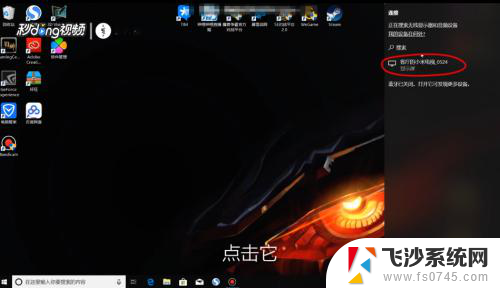
以上就是小米电视电脑无线投屏的全部内容,有需要的用户就可以根据小编的步骤进行操作了,希望能够对大家有所帮助。